टिकटॉक पर पारदर्शी प्रोफ़ाइल चित्र कैसे प्राप्त करें - टेककल्ट
अनेक वस्तुओं का संग्रह / / August 14, 2023
आपके सोशल मीडिया प्रोफाइल पर पारदर्शी पृष्ठभूमि वाला एक डिस्प्ले चित्र नवाचार के प्रति आपकी नजर को दर्शाता है। हालाँकि ऐसी डीपी बनाने के लिए टिकटॉक पर कोई प्रत्यक्ष सुविधा उपलब्ध नहीं है, लेकिन इसका मतलब यह नहीं है कि यह असंभव है। हमने यह लेख आपको यह बताने के लिए संकलित किया है कि अपनी प्रोफ़ाइल को एक अद्वितीय और असाधारण रूप देने के लिए टिकटॉक पर एक पारदर्शी डिस्प्ले तस्वीर कैसे लगाई जाए।

विषयसूची
टिकटॉक पर पारदर्शी प्रोफ़ाइल चित्र कैसे प्राप्त करें
टिकटॉक सिर्फ अच्छे वीडियो साझा करने के लिए नहीं है; यह वह जगह भी है जहां लोग अद्वितीय और आकर्षक प्रोफ़ाइल का लक्ष्य रखते हैं। इसे प्राप्त करने का एक तरीका अपरंपरागत छवियों का उपयोग करना है। इन छवियों की पृष्ठभूमि पारदर्शी है, उन्हें आदर्श से अलग करना। यदि आप अपनी प्रोफ़ाइल को इसी तरह बढ़ाने में रुचि रखते हैं, तो आइए ऐसा करने का तरीका जानने के लिए कुछ विस्तृत तरीकों पर गौर करें।
त्वरित जवाब
टिकटॉक पर एक पारदर्शी प्रोफ़ाइल चित्र प्राप्त करने में कुछ सीधे कदम शामिल हैं। उसके लिए चरण यहां दिए गए हैं:
1. अपनी खोलो ब्राउज़र और पर जाएँ Media.io इमेज बैकग्राउंड रिमूवर पेज.
2. पर क्लिक करें तस्विर अपलोड करना और चुनें छवि आप अपने कंप्यूटर से चाहते हैं.
3. एक बार जब वेबसाइट पृष्ठभूमि हटा दे, तो ऊपरी दाएं कोने से डाउनलोड पर क्लिक करें।
4. अब, अपने पर नेविगेट करें टिकटॉक अकाउंट और पहुंचें प्रोफ़ाइलपृष्ठ.
5. चुने प्रोफ़ाइल संपादित करें विकल्प और सेट करें पारदर्शी छवि आपके रूप में प्रोफ़ाइल फोटो.
विधि 1: डेस्कटॉप ब्राउज़र पर
आप नीचे बताए गए तरीकों की मदद से अपने डेस्कटॉप पर ऐसी प्रोफ़ाइल तस्वीरें बना और अपलोड कर सकते हैं:
विकल्प I: प्रयोग करना कपविंग बैकग्राउंड रिमूवर
1. दौरा करना कपविंग वीडियो बैकग्राउंड रिमूवर पेज आपके वेब ब्राउज़र पर.
2. पर क्लिक करें अपना वीडियो अपलोड करें.
3. पर क्लिक करें दाखिल करना परियोजनाओं को निर्यात करने के लिए खाता बनाने और उपयोग करने के लिए शीर्ष दाएं कोने से।
4. फिर, का चयन करें अपलोड करने के लिए क्लिक करें डिब्बा।
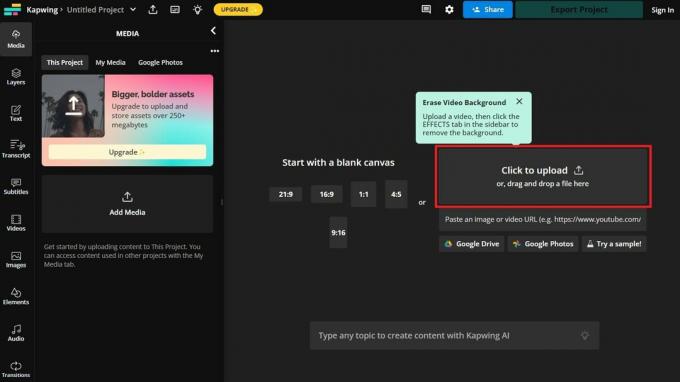
5. का चयन करें वांछित चित्र और क्लिक करें खुला.
6. दाएँ फलक से, पर क्लिक करें मिटा विकल्प।

7. चुने जादू की छड़ी विकल्प चुनें और चुनें विषय के आसपास का क्षेत्र फोटो में।
8. फिर, पर क्लिक करें पिक्सेल हटाएँ दाएँ फलक से विकल्प अपने टिकटॉक प्रोफ़ाइल के लिए पारदर्शी प्रोफ़ाइल चित्र प्राप्त करें।
टिप्पणी: इस प्रक्रिया को तब तक दोहराएँ जब तक कि आपके विषय के आसपास के सभी पिक्सेल हटा न दिए जाएँ।

9. पर क्लिक करें हो गया के बाद निर्यात परियोजना.
10. का चयन करें लक्ष्य प्रारूप और संकल्प को निर्यात परियोजना।
11. अब, पर जाएँ टिकटॉक वेबसाइट आपके पीसी/लैपटॉप ब्राउज़र पर और लॉग इन करें आपके खाते में।
12. अपने ऊपर होवर करें प्रोफ़ाइल आइकन शीर्ष दाएं कोने से चुनें और चुनें प्रोफ़ाइल देखें.
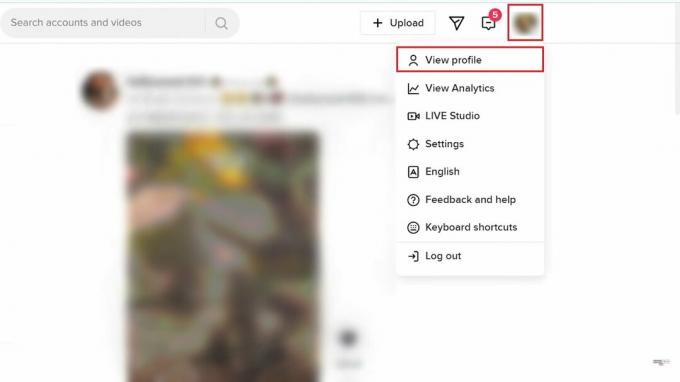
13. पर क्लिक करें प्रोफ़ाइल संपादित करें > पेंसिल संपादन आइकन प्रोफ़ाइल चित्र पर मौजूद.
14. का चयन करें पारदर्शी फोटो और क्लिक करें खुला.
15. फोटो को एडजस्ट करें और क्लिक करें आवेदन करना.
16. अंत में, पर क्लिक करें बचाना.
यह भी पढ़ें: टिकटॉक पर प्रोफाइल पिक्चर न बदले जाने को ठीक करने के 7 तरीके
विकल्प II: उपयोग करना Media.io छवि पृष्ठभूमि हटानेवाला
1. के पास जाओ Media.io इमेज बैकग्राउंड रिमूवर पेज आपके ब्राउज़र पर.
2. पर क्लिक करें तस्विर अपलोड करना विकल्प और अपलोड करें वांछित छवि अपने पीसी या लैपटॉप से.
3. वेबसाइट स्वचालित रूप से छवि को स्कैन करने और पृष्ठभूमि को हटाने के बाद, पर क्लिक करें डाउनलोड करना शीर्ष दाएँ कोने से.
टिप्पणी: सुनिश्चित करें कि आप अपने कंप्यूटर पर छवि डाउनलोड करने के लिए साइन इन हैं।

4. अब, सेट करें पारदर्शी छवि आपके रूप में प्रोफ़ाइल फोटो अपने पर टिकटॉक अकाउंट, जैसा कि पिछले भाग में बताया गया है।
विधि 2: Android फ़ोन पर
अब, आइए देखें कि आप किसी भी छवि की पृष्ठभूमि को हटाने के लिए अपने एंड्रॉइड फोन पर बैकग्राउंड रिमूवर ऐप का उपयोग कैसे कर सकते हैं और इसे अपने टिकटॉक प्रोफ़ाइल चित्र के रूप में सेट कर सकते हैं।
1. इंस्टॉल करें और खोलें एपॉवरसॉफ्ट बैकग्राउंड इरेज़र ऐप आपके फोन पर।
2. पर टैप करें मुझे टैब के बाद लॉग इन करें विकल्प।
3. पर टैप करें नया खाता बनाएँ विकल्प चुनें और उसका अनुसरण करें ऑनस्क्रीन निर्देश आपके खाते में आने के लिए.
4. अब, पर टैप करें एक-क्लिक कटआउट विकल्प।

5. का चयन करें वांछित चित्र और ऐप स्वचालित रूप से पृष्ठभूमि हटा देगा।
6. पर टैप करें काटना विकल्प चुनें और फ़ोटो को अपनी इच्छानुसार क्रॉप करें।
7. अंतिम छवि संपादन पूरा करने के बाद, पर टैप करें एचडी सहेजें छवि को सहेजने के लिए शीर्ष दाएं कोने से।

अब, आप हमारे गाइड का संदर्भ ले सकते हैं मैं टिकटॉक पर अपनी प्रोफ़ाइल तस्वीर कैसे बदलूं? उस पारदर्शी फ़ोटो को अपने प्रोफ़ाइल चित्र के रूप में सेट करने के लिए।

यह भी पढ़ें: टिकटॉक अकाउंट से प्रोफाइल पिक्चर कैसे हटाएं
सीखने के बाद टिकटॉक पर पारदर्शी प्रोफ़ाइल चित्र कैसे प्राप्त करें, अब आप अपनी प्रोफ़ाइल में रचनात्मकता और व्यक्तित्व का स्पर्श जोड़ने के लिए तैयार हैं। तो, आगे बढ़ें और अपनी प्रोफ़ाइल तस्वीर को अद्वितीय धार दें! अधिक टिकटॉक टिप्स और ट्रिक्स के लिए हमारी वेबसाइट तलाशते रहें। हैप्पी टिकटोकिंग!
पीट टेककल्ट में वरिष्ठ स्टाफ लेखक हैं। पीट को प्रौद्योगिकी से जुड़ी सभी चीज़ें पसंद हैं और वह दिल से एक शौकीन DIYer भी है। उनके पास इंटरनेट पर कैसे-करें, सुविधाएँ और प्रौद्योगिकी मार्गदर्शिकाएँ लिखने का एक दशक का अनुभव है।



